Üres oldal törlés - - szó - office helpdesk
Ha a dokumentum egy üres oldalt, akkor tartalmazhat üres bekezdések oldaltöréseit egészül kézzel vagy partíciókat. Megszabadulni az üres oldalakat is lehet másképp. Az első dolog, amit meg kell, hogy kitaláljuk, miért volt ezt az üres lapot.
Ha egy üres oldal jelenik meg csak akkor, ha nyomtatni, de ez nem látható a Word, a legvalószínűbb, a nyomtató konfigurálva a nyomtatáshoz közötti elválasztó oldal munkahelyet. Ellenőrizze a nyomtató beállításait.
Ha törölni szeretné az oldal tartalmát, kattintson az elején a tartalmat, hogy a törölni kívánt, nyomja meg és tartsa lenyomva a SHIFT billentyűt, és kattintson a végén a tartalom. Ha biztos vagy benne, hogy törli a kiválasztott tartalomra, nyomja meg a DELETE billentyűt.
Ha azt szeretnénk, hogy törölni több mint egy vagy néhány oldalt, de a teljes dokumentum, lásd. Cikk Fájltörlés.
Egy egyszerű módja annak, hogy
Ha egy üres oldalt a dokumentum végén, próbálja megy a dokumentum végére a CTRL + END, majd nyomja meg a Backspace billentyűt. Ha egy üres lap jött ki az extra bekezdés kézi vezérléssel vagy véletlenül hozzá egy oldaltörés, akkor gyorsan eltávolítottuk ezen a módon.
Megjegyzés: Ha törölni egy üres bekezdés, akkor nyomja meg a BACKSPACE többször.
Ahhoz, hogy megszabaduljon a felesleges oldalakat, kövesse az alábbi lépéseket.
Hogy mi okozta a megjelenése egy üres oldal, kapcsolja be a bekezdés jelet.
Nyomja le a CTRL + SHIFT + 8, vagy kattintson a Megjelenítés vagy Elrejtés ¶ a Kezdőlap lapon a szalagot.
Azzal, hogy a kijelző bekezdésjelek, láthatjuk az oka üres oldalak a dokumentumban.
extra bekezdések
Ha a végén a dokumentum vannak felesleges üres bekezdések, látni fogja a bekezdésjelek (¶) egy üres oldalt. Jelölje ki őket, és törölje gombbal a DELETE billentyűt.
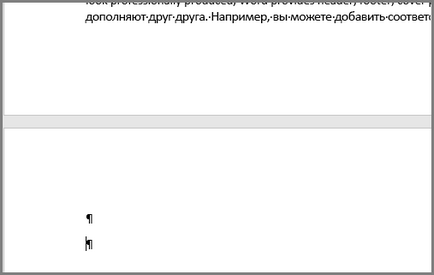
Erőltetett Oldaltörések
Ha egy üres oldal jelent meg, mivel a hozzáadott kézi oldaltörés, helyezze a kurzort, mielőtt az oldal szünetet, és nyomja meg a Törlés eltávolítani.
Ugyanebből az okból gyakran vezet felesleges üres oldalak közepén a dokumentumot.
szakasz szünet
Ennek oka az, ami egy új oldalt Word szakasztöréseket lehet „a következő oldalon”, „a páratlan oldalak” és „páros oldalon”. Ha egy üres lapot a dokumentum végére, és az ott bemutatott szakasz szünet, helyezze a kurzort a szünet előtt részt, és nyomja meg a DELETE gombot, hogy távolítsa el azt. Ebben az esetben egy üres oldal van, hogy visszavonul.
Megjegyzés: Ha nem látja a szakasztöréseket, megpróbálja megnyitni a Nézet fülre a szalag, és kapcsoljuk a tervezet módban.
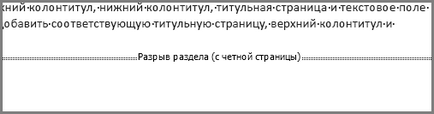
Megjegyzés: Ha, mert volt egy szakasz szünet közepén egy üres oldal dokumentum formázását is tört, amikor eltávolítja a különbség. Ha kell, hogy a dokumentum tartalmát, található ez után a pont, más volt a méret, hagyja el a szakasz szünet. Ha töröl egy szakaszt szünetet, az oldal formázási található ez után szünetet kell terjeszteni azokra az oldalakra, amelyek előtte. Bár meg lehet változtatni a típusú szakasz szünet - break „az aktuális oldalon” fogja megmenteni a formázási módosításokat anélkül, hogy egy üres oldal.
Átalakítani egy szakaszt szünetet a rés „az aktuális oldalon”, tegye a következőket:
Vigyük a kurzort követő szakasz szünet, amit meg akar változtatni.
A szalagon kattintson a Page Layout fülre.
Kattintson a párbeszédpanel „Oldalbeállítás”.
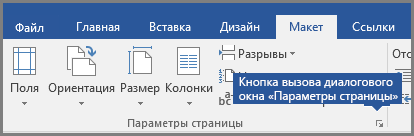
A párbeszédpanelen kattintson az Oldalbeállítás legördülő listából a Start gombot, és válassza ki a „az aktuális oldalon”.
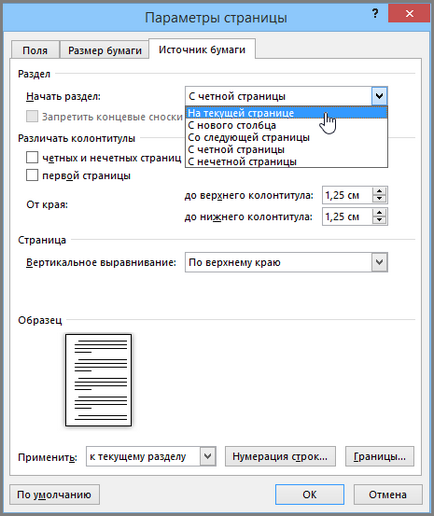
Kattintson az OK gombra.
Egy üres oldalt el kell távolítani anélkül, hogy a formázást.
A táblázat végén a dokumentum
Ha még mindig nem sikerült megszabadulni üres lapot a dokumentum végére, akkor valószínű, hogy van egy tábla az előző oldalon, amely a végéhez ér. A Word, a táblázat után fel kell tüntetni az üres bekezdés, és amikor az asztal eléri a az oldal alján, akkor átkerül a következő oldalra. Nem lehet törölni az üres bekezdés jel.
Megjegyzés: Sok az újra sablonokat formázott táblázatokat az egész oldalt.
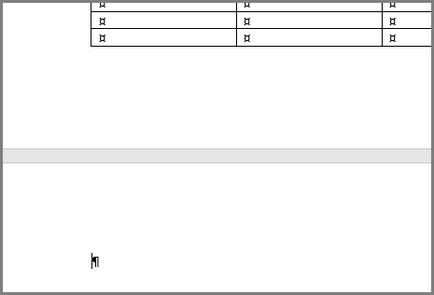
A probléma megoldására a legegyszerűbb módja annak, hogy elrejtse üres bekezdés végén a dokumentumot.
Jelölje ki a bekezdés jelet, majd nyomja meg a CTRL + D, hogy nyissa meg a „Font” párbeszédablak.
Elrejtése parancsra. elrejteni egy bekezdés.
Kapcsolja ki a kijelző bekezdésjelek kattintva megjelenítése vagy elrejtése ¶ a szalagon, vagy nyomja meg a CTRL + SHIFT + 8.
Extra el kell tűnnie.
További kérdései vannak az Ige?
Segítség a Word javuló
Van javaslatokat, hogyan lehetne javítani az Ige? Ossza meg őket a Word felhasználói Voice oldalon.
Megjegyzés: Ha törölni szeretné a teljes dokumentum helyett egyéni üres oldalakat, nyissa meg a Finder, keresse meg a fájlt, és húzza azt a szemetet. Törölt elemeket véglegesen csak akkor, ha üres a szemetet.
A Kezdőlap lapon kattintson a minden nem nyomtatható karaktert (¶), vagy a 8.
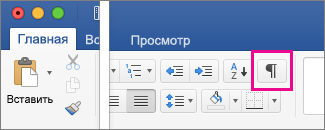
Jelei üres bekezdés
Ha úgy találja, tünetei üres bekezdés (¶), jelölje ki az egérrel, és törölni.

Hozzáadott utasítás Oldaltörések
Eltávolítani egy kézzel ki oldaltörés, akkor válassza ki az egérrel, majd nyomja meg a DELETE billentyűt. Akkor is, kattintson a bal oldali margón szemben a különbség, hogy válassza ki, és nyomja meg a DELETE billentyűt.
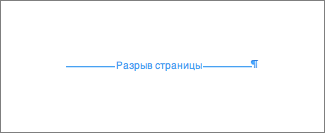
szakasztöréseket
Törléséhez szakasz szünet, jelölje ki az egérrel, majd nyomja meg a DELETE billentyűt.
Megjegyzés: Ha töröl egy része szünet Szó egyesíti szöveg előtt és után a szünet egy szakaszban. Az új közös szakasz használandó formátum a második szakasz (ami a következőképpen törés után).
Tehát, hogy ha törli a felesleges oldalak formázásához kattintson duplán a szakasz szünet a „dokumentum” párbeszédpanelen válassza ki a „Folytatás” indítás beállítása részben.
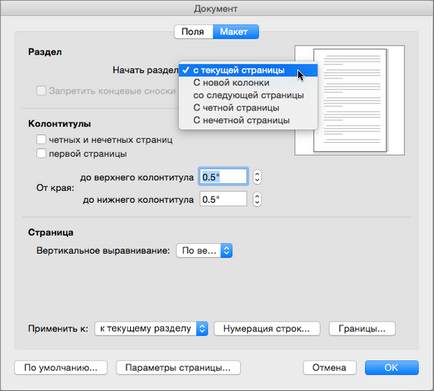
A méret a táblázat alatt az egész oldalt
Ha van egy asztal végén az utolsó oldalon a dokumentumot, a Word beszúr egy bekezdést követően üres, ami miatt akkor kaphat egy üres oldalt. Információkat tartalmaz a formázás, és nem lehet törölni. Ez a bekezdés is lehet csökkenteni, hogy egy külön oldal nem jelenik meg.
Jelölje ki a bekezdés jel (¶), ami megjelenik a táblázat alatt.
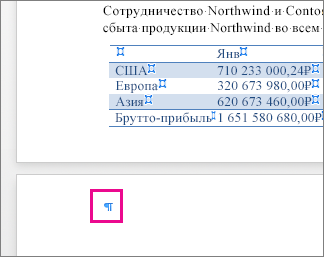
Kattintson a Kezdőlap fülre, majd kattintson a Betűméret mezőben.
Írja be az 1-es szám, majd nyomja meg az ENTER billentyűt.
Segítség a Word javuló
Van javaslatokat, hogyan lehetne javítani az Ige? Ossza meg őket a Word for Mac UserVoice oldalon.
Megjegyzés: Ha el kell távolítania a teljes dokumentum, nem egy külön oldalon, olvastam egy cikket eltávolítása és hasznosítási fájlok és mappák.
Kövesse az alábbi lépéseket, hogy távolítsa el az üres bekezdéseket és oldaltöréseit a Word Online.
Válassza Dokumentum szerkesztése> Szerk Szó Online.
Üres bekezdés a dokumentumban jelennek meg üres stringet. Ahhoz, hogy megszabaduljon tőlük, csak jelölje ki és törölje őket. (A bekezdés Word bármilyen szöveget, melynek végén egy újsor karaktert.)
Oldal eltávolítása szünet, kattintson rá, majd nyomja meg a DELETE billentyűt.
Ha van egy klasszikus szó, akkor az Open parancsot a Word. hogy nyissa meg a dokumentumot, és távolítsa el a szakasztöréseket.
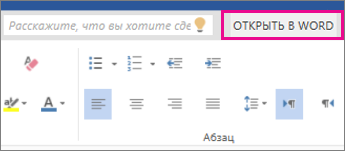
Tipp: Word Online alkalmazást teljesen integrált a Word és más Office programok, klasszikus, és mi folyamatosan fejlesztik a visszajelzések alapján. Hallani a híreket a legújabb funkciókat, látogassa meg az Office Online blog.
További kérdései vannak a Word Online?
Segítsen nekünk, hogy javítsa a Word
Van javítására vonatkozó javaslata Word Online? Ossza meg őket a Word Online UserVoice oldalon.